close
| 625 | Excel工作表中頁邊界的修改方法 | ||||
| 示範檔 | 無 | 範例檔 | 625.XLSX | 結果檔 | 625F.XLSX |
在平時工作中,經常會因為列印文件需要設置Excel工作表的頁邊界,很多使用者不知道怎麼設置,尤其是新版的Excel 2013中更是不知道如何設置了。本單元以Excel 2013/2016為例,講解一下工作表中設置頁邊界的方法。
1. 啟動Excel 2013/2016。
2. 點取「版面配置 > 版面設定」右下方按鈕,或者點取「版面配置 > 版面設定 > 邊界」圖示下拉方塊,點取「自訂邊界」項目,如下圖所示,開啟「版面設定」對話方塊。
3. 點取「邊界」標籤。調整上下左右的數值,可一致也可不同,看需要而定,如下圖所示,即可達到調整頁邊距的目的了。
水平置中:設定列印內容置於紙張寬度扣除左、右邊界後的中間。
垂直置中:設定列印內容置於紙張長度扣除上、下邊界後的中間。
4. 點取「預覽列印」鈕,我們可以在預覽列印中查看列印效果,這樣利於若我們對頁邊界的設定,感覺不合適再返回修改即可。
文章標籤
全站熱搜
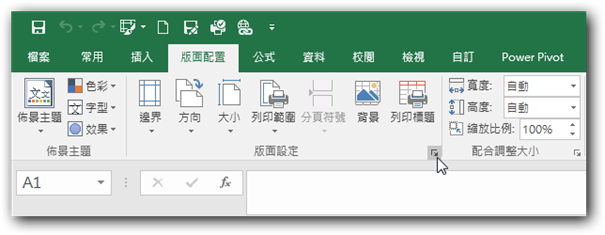









 留言列表
留言列表


 待過公司
待過公司